|
我们先执行一下how run命令,如果配置信息中有关于SNMP的内容,我们可以修改,使之符合我们的要求,如果没有的话,就需要进行设置了。
1.Cisco 2924和Cisco 2950交换机用如下命令进行设置
Switch#configure terminal
Enter configuration commands, one per line.
Switch(config)#
Switch(config)#snmp-server community public RO
在这里public是RO(只读)的共同体的密码
Switch(config)#snmp-server community private RW
在这里private是RW(读写)的共同体的密码
Switch(config)#exit
退出
Switch#write memory
Building configuration...存盘
|
出于网络安全的考虑,一是密码需要修改为较安全的密码,二是不建议设置RW(读写)的SNMP设置。
2.如果是Cisco 3550交换机的话,配置SNMP如下:
snmp-server community public RO
snmp-server community private RW
|
3.Cisco 7507路由器
snmp-server community public RO
|
4.Cisco PIX520防火墙
snmp-server community public
|
其实在Cisco设备上进行SNMP设置的命令基本上是一样的。
5.查看SNMP配置
(1)Cisco 29系列
172switch#show snmp
Chassis: 0x10
52530 SNMP packets input
0 Bad SNMP version errors
0 Unknown community name
0 Illegal operation for community name supplied
0 Encoding errors
0 Number of requested variables
0 Number of altered variables
51550 Get-request PDUs
980 Get-next PDUs
0 Set-request PDUs
52530 SNMP packets output
0 Too big errors (Maximum packet size 1500)
714 No such name errors
0 Bad values errors
0 General errors
52530 Response PDUs
0 Trap PDUs
SNMP logging: disabled
(2)Cisco 3550
3550#show snmp
Chassis: CAT0729X0KP
41669 SNMP packets input
0 Bad SNMP version errors
0 Unknown community name
0 Illegal operation for community name supplied
0 Encoding errors
56361 Number of requested variables
0 Number of altered variables
37800 Get-request PDUs
3869 Get-next PDUs
0 Set-request PDUs
41669 SNMP packets output
0 Too big errors (Maximum packet size 1500)
1 No such name errors
0 Bad values errors
0 General errors
41669 Response PDUs
0 Trap PDUs
SNMP global trap: disabled
SNMP logging: disabled
SNMP agent enabled
|
6.SNMP Community字符串密码的修改
如果我们按照系统默认的密码(即只读的密码为public,读写的密码为private)的话,会带来非常大的安全隐患,所以我们要修改密码,在进行SNMP设置时,用自己定义的密码。
比如Switch(config)#snmp-server community ****** RO (*号代表自定义的密码)
7.保证安装有SNMP管理软件的PC机与Cisco设备可以正常通信
最简单的办法就是Ping一下看能不能通。根据我的实际经验,只要PC机可以Ping通Cisco设备即可进行SNMP管理,这跟Cisco设备的日志服务器不同,日志服务器必须要保证Cisco可以Ping通日志服务器主机。因为进行SNMP管理,PC机是读取Cisco设备中的MIB库信息,而日志服务器却是接收Cisco设备发来的信息。
SNMP网管软件的使用
SNMP的网管软件有很多,在此我只介绍一款名为Solarwinds的软件,这个软件的功能很多,但是我在此只介绍其中的两项最实用的功能。一个是带宽监视,另一个是CPU性能监视。
带宽监视支持SNMP设备的各个端口(包括端口接收和发送流量的利用率和实际流量),CPU性能监视可以实时了解设备的CPU的利用率,根据我们使用Cisco设备(特别是路由器)的经验,如果Cisco路由器的利用率一直居高不下的话,说明网络中很有可能存在病毒或是不正常的网络应用。
1.带宽监视的使用
安装完该软件后,打开Monitoring项下的Bandwidth Monitor,再点击New按钮,在弹出的对话框中输入交换机的IP地址和Community密码,点击OK后即可显示出该交换机的各个端口。全部选中表示监视所有的端口,10分钟以后,每个端口的利用率和带宽情况就以具体的数字形式表示出来了。
(1)可以实时了解每个端口的情况,当用户反映故障的时候,我们通过网管机器就可以看到交换机上对应端口的情况。我们可以为每台交换机定义一个好记的名字,方法是在该软件的界面上点鼠标右键,选Edit Node,改名即可。可以为交换机上每一个端口起一个名字,表示这个端口上所连的用户,点鼠标右键,选择Edit Interface,而且以上的输入支持中文输入(如图1)。
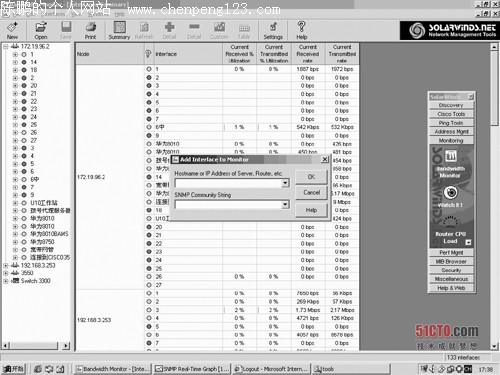
图1 Bandwidth Monitor设置窗口
(2)病毒预警
按照我们正常使用网络的情况,总是接收数据多,发送数据少。但是,如果通过网管软件发现某个端口的发送数据大于接收数据,说明该用户可能感染病毒了,可以通知该用户查杀病毒。
2.CPU性能监视
打开Cisco Tools下的CPU Gauge,在出现的界面中用鼠标左标点击右上角的按钮,在弹出的菜单中选择Setup Gauge,同样的输入被管理设备的IP地址和共同体的密码,就可以看到CPU的利用率了(如图2)。
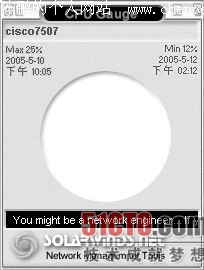
图2 CPU Gauge界面 
【责任编辑 彭凡】
|

